記事内に商品プロモーションを含む場合があります
本記事は、上記の方向けに、ターミナルを使ってMariaDBをインストールし、MAMP環境でデータベースにアクセスする方法について解説していきます。
Homebrewを使用するので、事前にインストールしておいてください。
Homebrew経由で「MariaDB」をインストールする
まずはターミナルを開いて、MariaDBをインストールします。
brew install mariadb
完了したら、正常にインストールされたか確認します。
mariadb --version
※以下のようなバージョン情報が表示されればOK
これでインストールが完了しました。
MariaDBにアクセスする
続いてMariaDB monitorを使って、MariaDBにアクセスします。
ここでは、MAMP環境を前提にしているので、必要な情報を知るためにMAMPの「WebStart Page」を開いて、MySQL情報を確認します。
 Open WebStart Pageをクリック
Open WebStart Pageをクリック
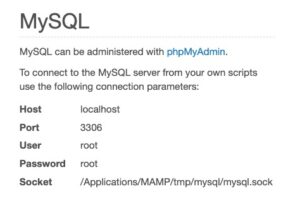 WebStart PageのMySQL情報
WebStart PageのMySQL情報
※お使いの環境によって、ポート番号が異なる場合があるので、注意してください。
私の環境ですと、画像のような情報になるので、下記コマンドになります。
mysql -u root -P 3306 -p -S /Applications/MAMP/tmp/mysql/mysql.sock
パスワードが要求されますが、画像のデータからrootとします。
Enter password:
すると、ターミナルの表示がmysqlに変わり、コマンド欄の表示もMySQL[none] > に変わっているのが確認できます。

これでMariaDB monitorの起動が完了です。
データベースサーバー内にあるデータベースを確認する
補足として、サーバー内のデータベースを確認する方法についてもふれておきます。
MySQL [(none)]> SHOW DATABASES;
データベース一覧が表示されます(内容は環境によって異なる)。
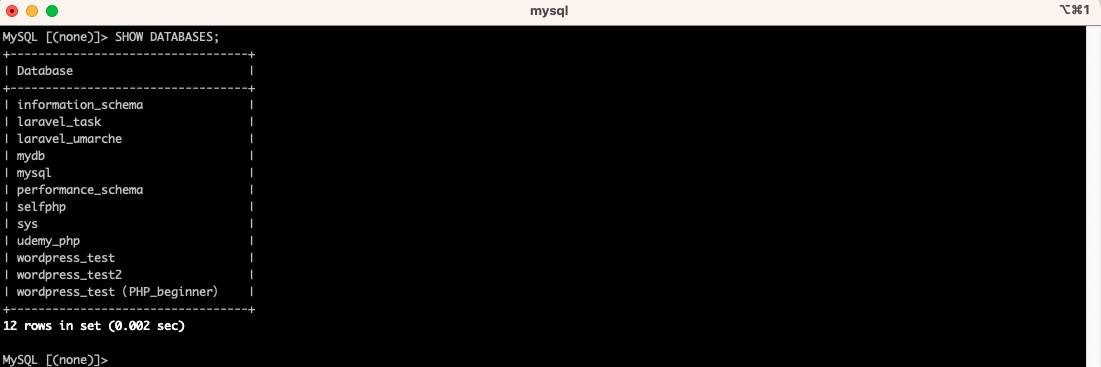
一覧内のデータベースを選択する
MySQL [(none)]> USE selfphp
データベースが指定されます。
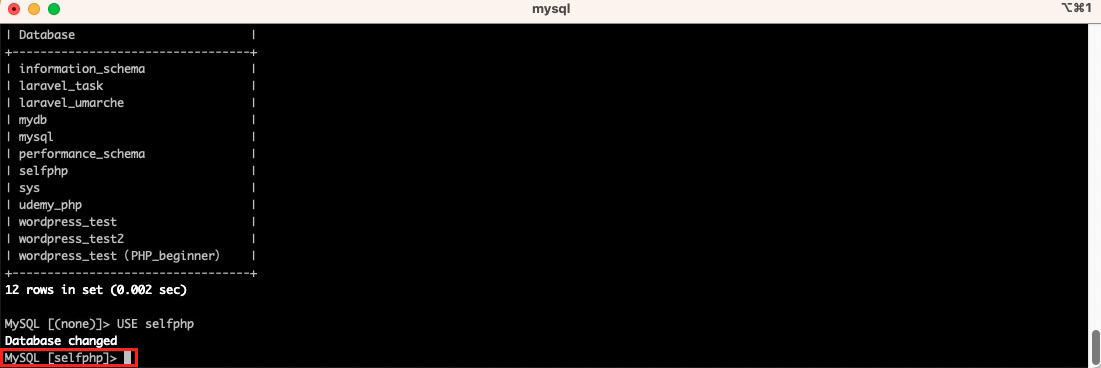
mysqlモードから抜け出たい時
MySQL [(none)]> exit
mysqlと表示されていたのが、bashなどに切り替わります。
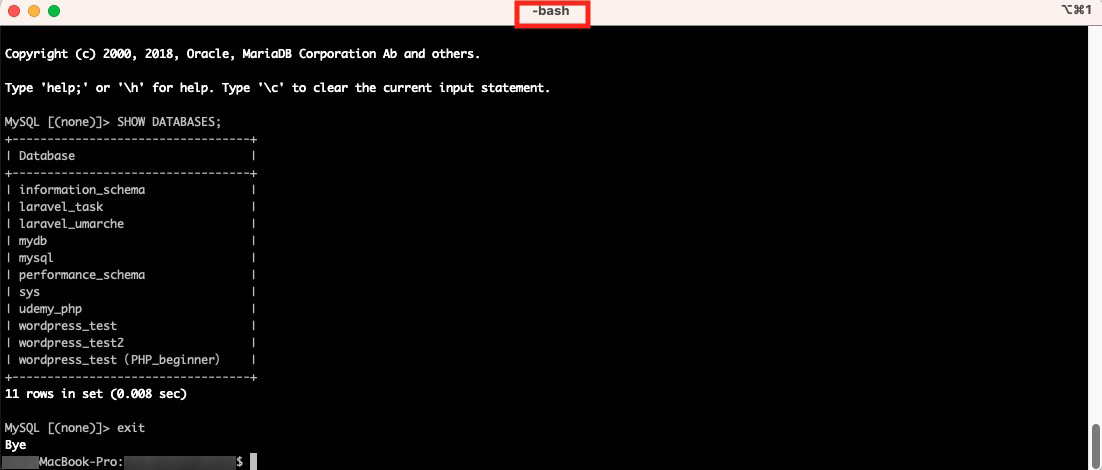
まとめ
本記事では、「MariaDBをインストール後、データベースサーバーにアクセスする方法」について以下のことを解説しました。
Homebrew経由で「MariaDB」をインストールする
MariaDBにアクセスする
データベースサーバー内にあるデータベースを確認する
一覧内のデータベースを選択する
mysqlモードから抜け出たい時
新しいPCなどで環境構築する際にぜひ、ご参考ください。
参考
『独習PHP 第3版』翔泳社 山田 祥寛













